TMS SQL Database Migration van één SQL Server naar een andere SQL server
Downloadopties
Inclusief taalgebruik
De documentatie van dit product is waar mogelijk geschreven met inclusief taalgebruik. Inclusief taalgebruik wordt in deze documentatie gedefinieerd als taal die geen discriminatie op basis van leeftijd, handicap, gender, etniciteit, seksuele oriëntatie, sociaaleconomische status of combinaties hiervan weerspiegelt. In deze documentatie kunnen uitzonderingen voorkomen vanwege bewoordingen die in de gebruikersinterfaces van de productsoftware zijn gecodeerd, die op het taalgebruik in de RFP-documentatie zijn gebaseerd of die worden gebruikt in een product van een externe partij waarnaar wordt verwezen. Lees meer over hoe Cisco gebruikmaakt van inclusief taalgebruik.
Over deze vertaling
Cisco heeft dit document vertaald via een combinatie van machine- en menselijke technologie om onze gebruikers wereldwijd ondersteuningscontent te bieden in hun eigen taal. Houd er rekening mee dat zelfs de beste machinevertaling niet net zo nauwkeurig is als die van een professionele vertaler. Cisco Systems, Inc. is niet aansprakelijk voor de nauwkeurigheid van deze vertalingen en raadt aan altijd het oorspronkelijke Engelstalige document (link) te raadplegen.
Inhoud
Inleiding
Dit document beschrijft hoe een TMS SQL-database van de ene SQL-server naar de andere moet worden gemigreerd.
Voorwaarden
Vereisten
Cisco raadt kennis van de volgende onderwerpen aan:
- TMS (Cisco TelePresence Management Suite)
- TMS-tools
- SQL-server
- SQL Server Management Studio
Gebruikte componenten
De informatie in dit document is gebaseerd op de volgende software- en hardware-versies:
- TMS 15,3
- SQL-server 2012
- SQL Server Management Studio
De informatie in dit document is gebaseerd op de apparaten in een specifieke laboratoriumomgeving. Alle apparaten die in dit document worden beschreven, hadden een opgeschoonde (standaard)configuratie. Als uw netwerk levend is, zorg er dan voor dat u de mogelijke impact van om het even welke opdracht begrijpt.
Achtergrondinformatie
U hebt een console/RDP-toegang nodig tot de TMS-server en SQL-account-gecrediteerd met sysadmin-serverrol. Dit proces heeft minimaal 1 uur nodig.
Configureren
Volg de stappen om met succes de TMS SQL Database van één SQL server naar een andere te migreren.
Netwerkdiagram
De volgende afbeelding geeft een voorbeeld van het migratieproces:
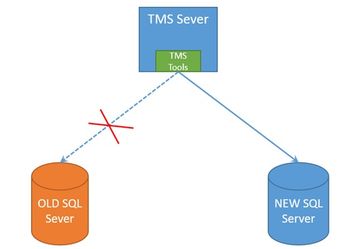
Stap 1. Stop de TMS-toepassingsservices, inclusief ISIS en WW
Om de services te lokaliseren en te stoppen heeft u toegang tot de TMS-server via een console of RDP-verbinding en voert u de opdracht services.msc uit in de opdracht. Zoek in de lijst met services de onderstaande opties en klik op elk van deze met de rechtermuisknop om deze te stoppen:
- TMSDatabaseScannerService
- TMSiveService
- TMSPLMcInvestigationService
- Multiservice-service
- TMServer diagnoseservice
- TMSnmp-service
- World Wide Web Publishing Service (W3SVC)
- IISADMIN (optioneel)
Voorzichtig: Zorg ervoor dat alle vereiste diensten worden gestopt voordat u verder gaat met het uitvoeren van een studie.
Stap 2. Neem een back-up van de TMSNG-database van de bestaande SQL-server
Om een back-up van de huidige SQL Database te maken volgt de procedure.
1.Meld u aan bij SQL Server Management Studio met de SAgelotal (of gebruik de gecrediteerde die de sysadmin toegang tot de database heeft).
2. Pak de database vast waarvoor u een back-up wilt maken (bijvoorbeeld tmsng, tmspe) en klik met de rechtermuisknop op deze database om Taken > back-up te selecteren.
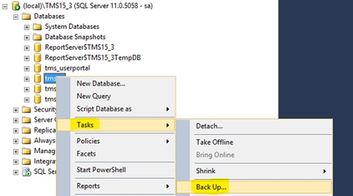
3. Er wordt een nieuw venster geopend. U moet het bestaande pad verwijderen en een nieuw pad toevoegen, waarin het nieuwe back-upbestand wordt opgeslagen. Back-uptype moet op Full worden ingesteld.
- Klik op de knop Verwijderen om het bestaande pad te verwijderen
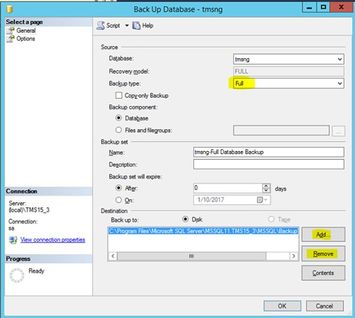
- Klik op de knop Toevoegen om een nieuw pad voor het nieuwe back-upbestand toe te voegen
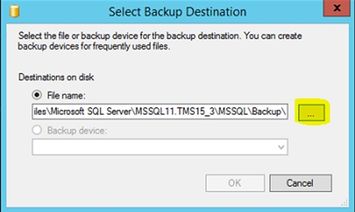
- Navigeer naar de nieuwe locatie en voer een naam voor de bestandsnaam in. Klik op OK
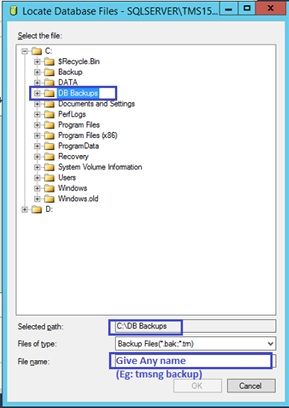
- Er verschijnt een nieuw bericht zodra de back-up is voltooid
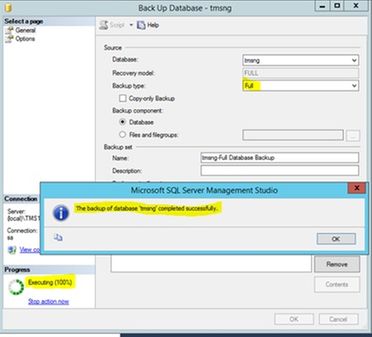
4. Volg hetzelfde proces voor de database van TMSPE (optioneel).
Stap 3. Herstel de back-up naar de nieuwe SQL-server
Om de back-up van de Database op de nieuwe SQL server toe te passen, voert u de onderstaande procedure uit.
Voorzichtig: Zorg ervoor dat de TMS server en de nieuwe SQL server de zelfde tijd (timezone) hebben gevormd.
1. Open SQL Server Management Studio en klik met de rechtermuisknop op databases. Selecteer Restore Database en een nieuw venster.
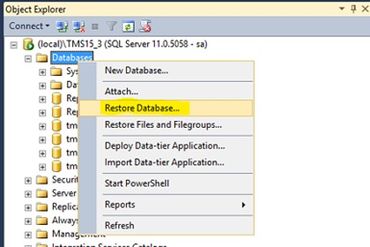
2. U moet een bronapparaat selecteren. Klik op de knop rechts van het veld Apparaat en klik op Toevoegen in het nieuwe pop-upvenster. Selecteer de map en het back-upbestand en klik vervolgens op OK.

Stap 4. Verander de verbindingsinstelling van de oude SQL server naar de nieuwe SQL server
1. Access TMS Server met console of RDP-verbinding.
2. Open TMS-tools en navigeer naar Configuration > TMS Database Connection.
3. In het veld Database Server\instantie moet u de nieuwe verbindingsdetails voor de SQL server invoeren.
- Voorbeeld vóór de verandering van de verbindingsdetails van de oude SQL server
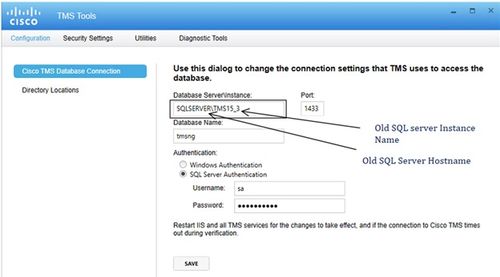
- Voorbeeld na de wijziging van de verbindingsdetails in de nieuwe SQL server
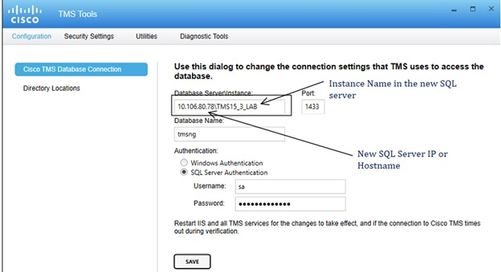
Stap 5. Start alle services die eerder zijn gestopt bij stap 1
Om de services te vinden en te starten, heeft u toegang tot de TMS-server via een console of RDP-verbinding en voert u de opdrachtservices uit.mscin de opdracht. Zoek in de lijst met services de onderstaande items en klik vervolgens met de rechtermuisknop op elk van deze diensten om het te starten:
- TMSDatabaseScannerService
- TMSiveService
- TMSPLMcInvestigationService
- Multiservice-service
- TMServer diagnoseservice
- TMSnmp-service
- World Wide Web Publishing Service (W3SVC)
- IISADMIN (optioneel)
Verifiëren
Na de succesvolle verandering van de verbindingsdetails om de nieuwe SQL server weer te geven, zou u het bericht "De instellingen van de verbinding van de TMS database zijn met succes gewijzigd" in groen zien.
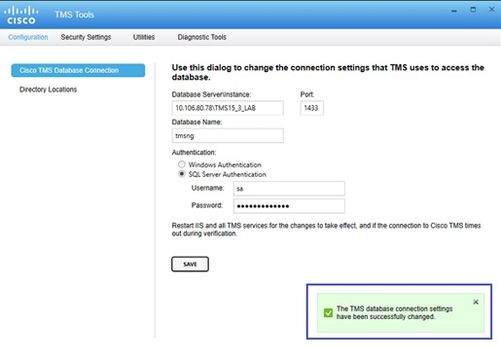
Om de nieuwe SQL server informatie te zien, navigeer naar de TMS Web GUI > Administratieve Gereedschappen > Onderhoud van TMS Server en breid de sectie Database Files en Size Info uit.
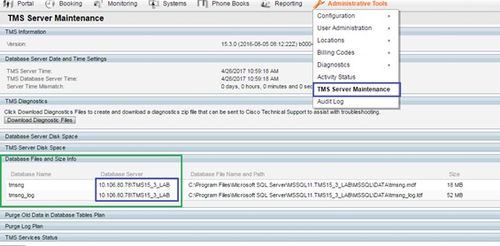
Problemen oplossen
Er is momenteel geen specifieke troubleshooting-informatie beschikbaar voor deze configuratie.
Bijgedragen door Cisco-engineers
- Milton DhasCisco TAC-ingenieur
- Edited by Lidiya BogdanovaCisco TAC-ingenieur
Contact Cisco
- Een ondersteuningscase openen

- (Vereist een Cisco-servicecontract)
 Feedback
Feedback